电脑桌面的word文件丢失了怎么找回
更新日期:2022年12月08日
word作为日常办公的文字处理软件,能够满足用户的各种文档处理需求,而在电脑长期使用过程中,难免会因为各种原因导致word文件丢失,那么电脑桌面的word文件丢失了怎么找回呢?针对用户的这个疑惑,下面以win10电脑系统为例,小编就来跟大家说说桌面word文件消失大致原因以及怎么恢复方法。
方法一:显示桌面隐藏文件
电脑桌面的word文件无故丢失,在没有手动设置隐藏的情况下,很可能受病毒感染导致文件被隐藏,可通过以下方法显示桌面消失的word文件:
首先打开“此电脑”,进入此电脑后,点击页面上方的“查看”,然后勾选“隐藏的项目”,最后到桌面上查看文件是否能显示出来,不行请看下面的方法。
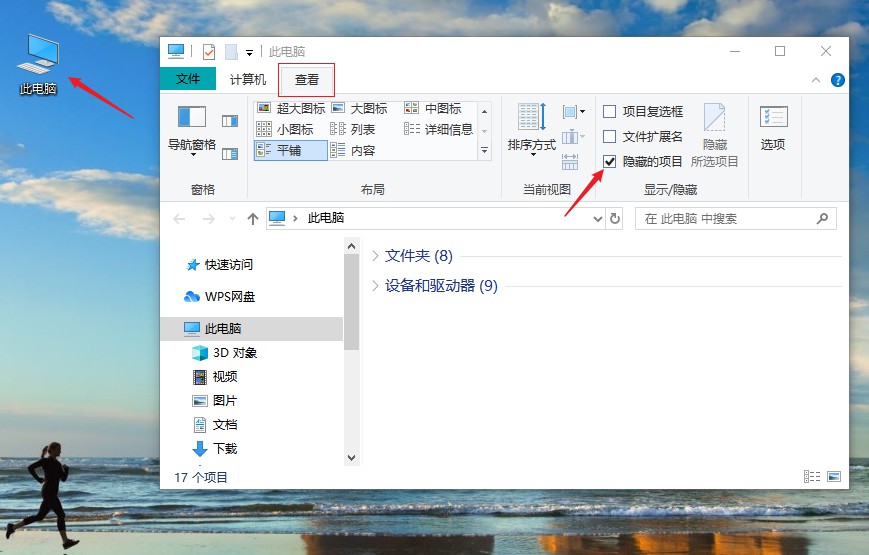
方法二:搜索查找桌面文件
如果通过上述方法找不到word文件,或许是将文件移动到其他位置了,这时我们可以在电脑中搜索看看,具体操作方法如下:
打开我的电脑,在界面右侧的搜索栏输入文件名或关键字搜索查找。
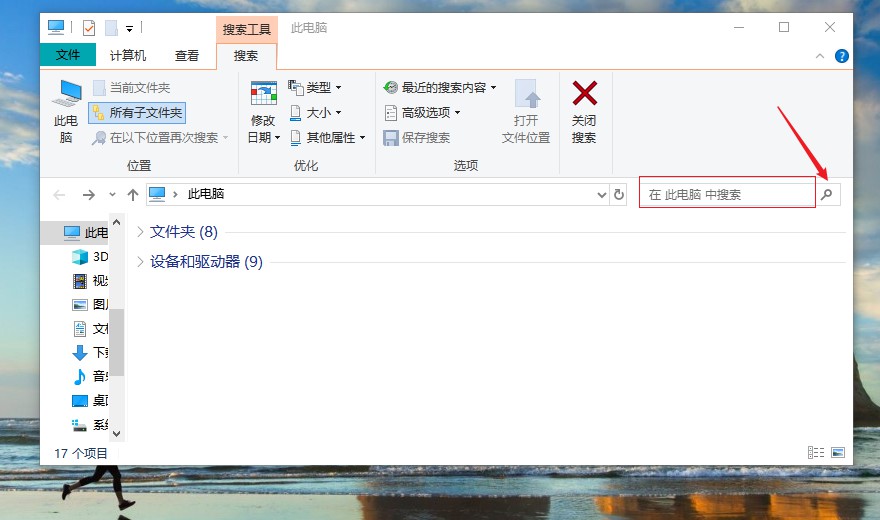
如果不记得或文件过多可使用高级查找方式,如通过类型、大小,修改日期、其他属性慢慢的缩小搜索的范围,即可快速查找所需文件。
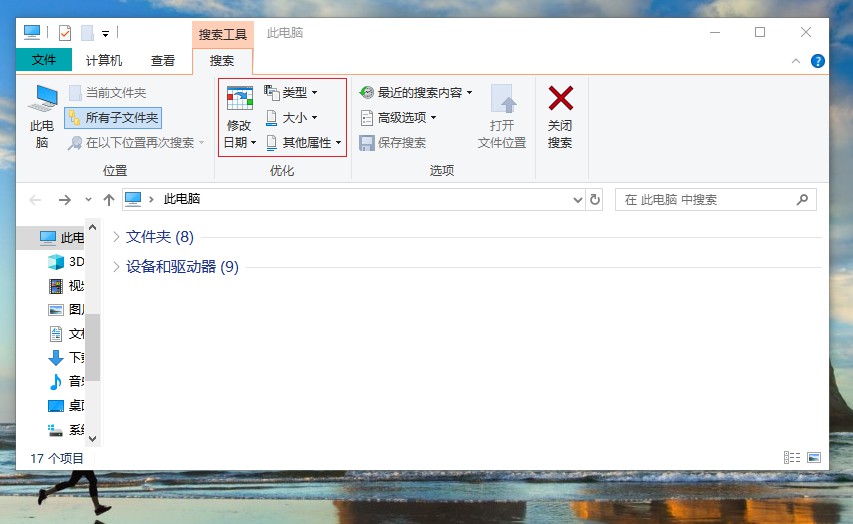
搜索到文件后通过鼠标右键,选择打开文件所在的位置,即可找到文件的存储路径。
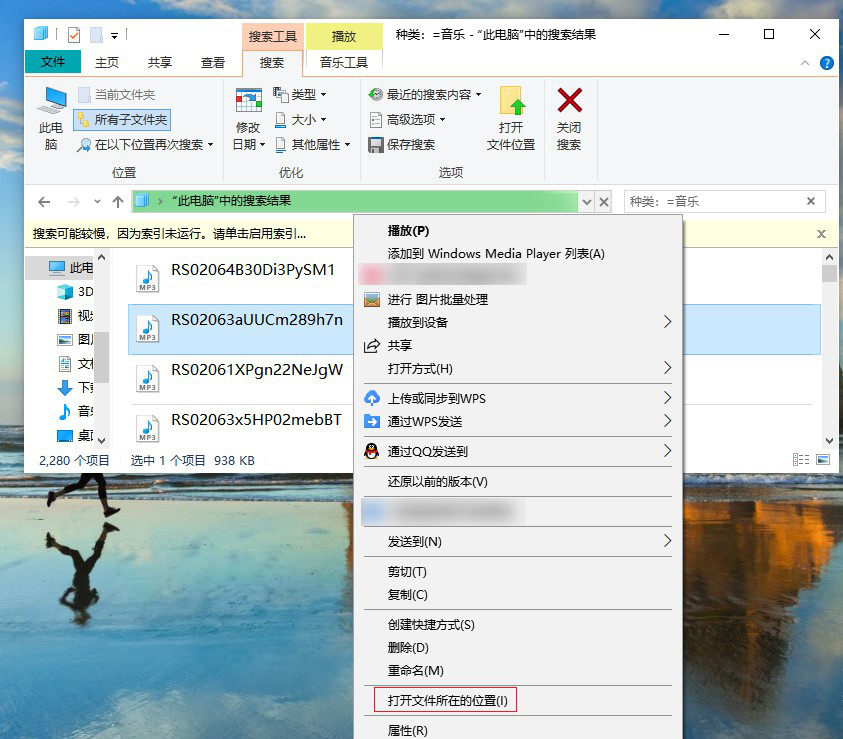
方法三:桌面文件撤销删除
很多时候,用户可能是不小心删除了电脑桌面上的word文件导致丢失,在没有过多操作的情况下,可通过撤消删除方法恢复文件,具体操作方法如下:
用户可以通过鼠标右键单击,在弹出的设置菜单中,单击“ 撤消删除 ”选项以恢复文件。
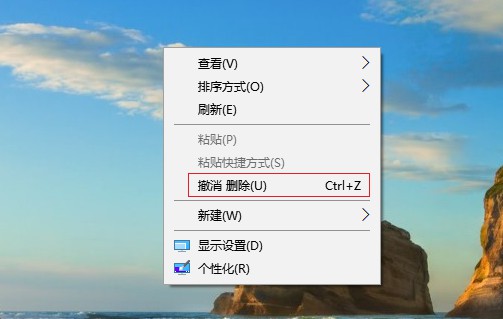
或者直接按键盘上的 “Ctrl + Z ”快捷命令来撤销临时删除的文件,如果这种方法行不通,可参考以下方法。
方法四:回收站找回桌面文件
一般情况下,电脑桌面word文件删除后会自动移到回收站,那么您可以通过以下方法将word文件从电脑回收站中恢复。
打开电脑回收站,按下「查看」>「排序方式」,然后根据文件原位置、删除日期、类型、名称等方式筛选文件。
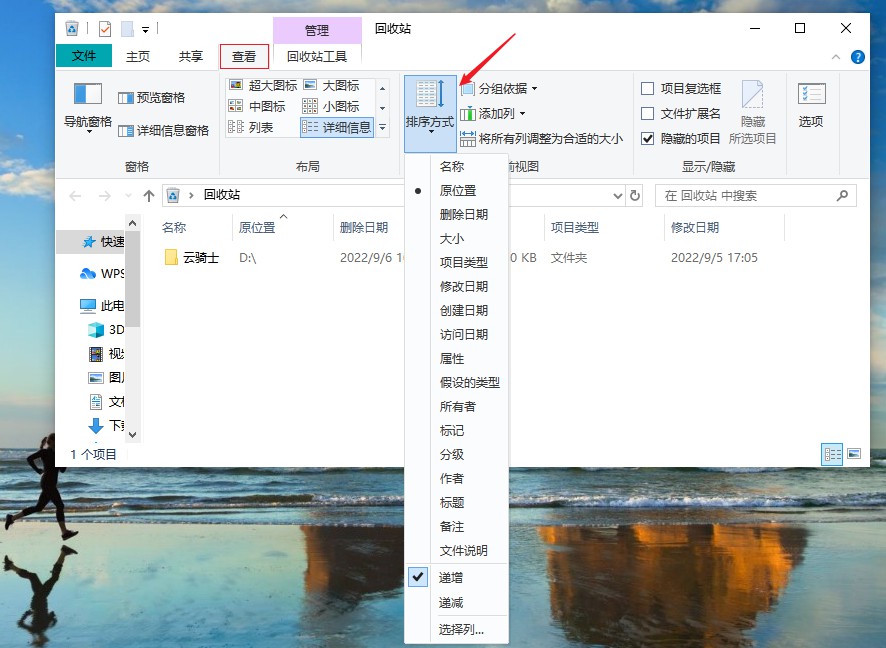
找到需要的文件后鼠标右键点击选择「还原」,或者在回收站工具下点击「还原选定的项目」即可将文件还原。如果回收站未找到文件,继续看下面的方法。
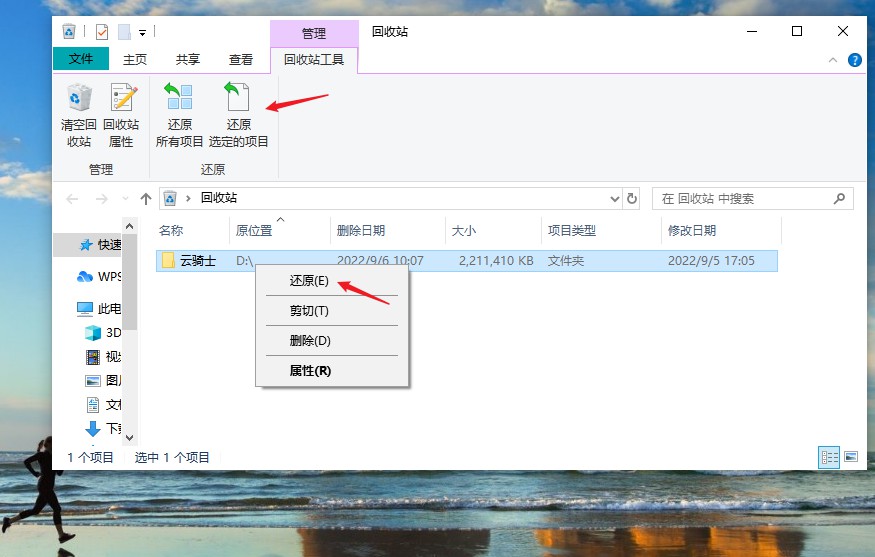
方法五:修改注册表恢复
如果你删除文件以后不小心又清空了回收站,当然在回收站中找不到word文件啦,这时我们可以尝试下第五种方法,通过修改注册表恢复回收站文件,操作步骤如下:
首先按住电脑键盘Win+R组合键,在弹出的运行窗口中输入regedit。
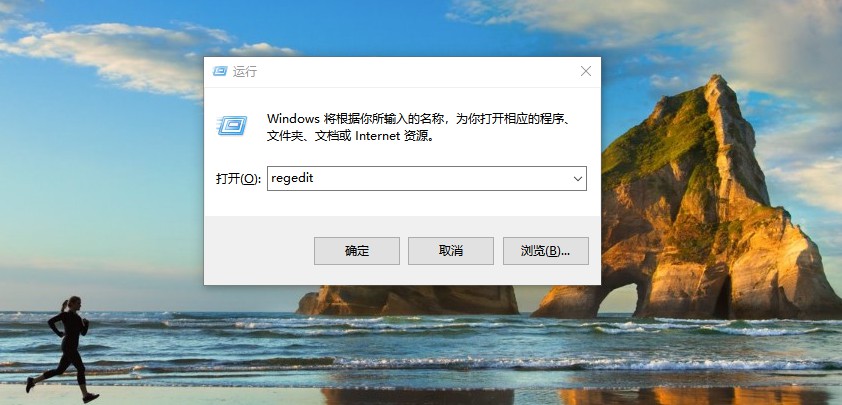
打开注册表编辑器后,按照这个路径(计算机/HKEY_LOCAL_MACHINE/SOFTWARE/Microsoft/Windows/CurrentVersion/Explorer/MyComputer/NameSpace)依次点击展开,找到NameSpace文件夹。
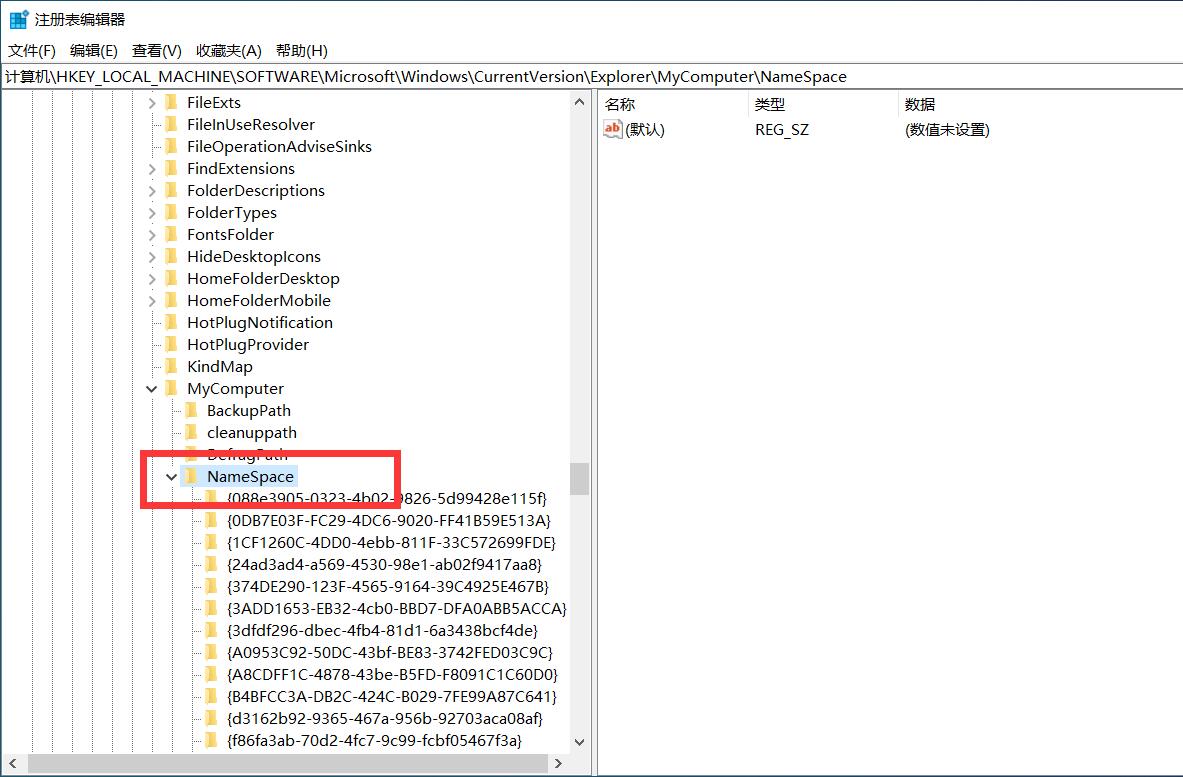
然后选中文件夹,右击新建项,将项名称命名为这串字符(645FFO40—5081—101B—9F08—00AA002F954E)。
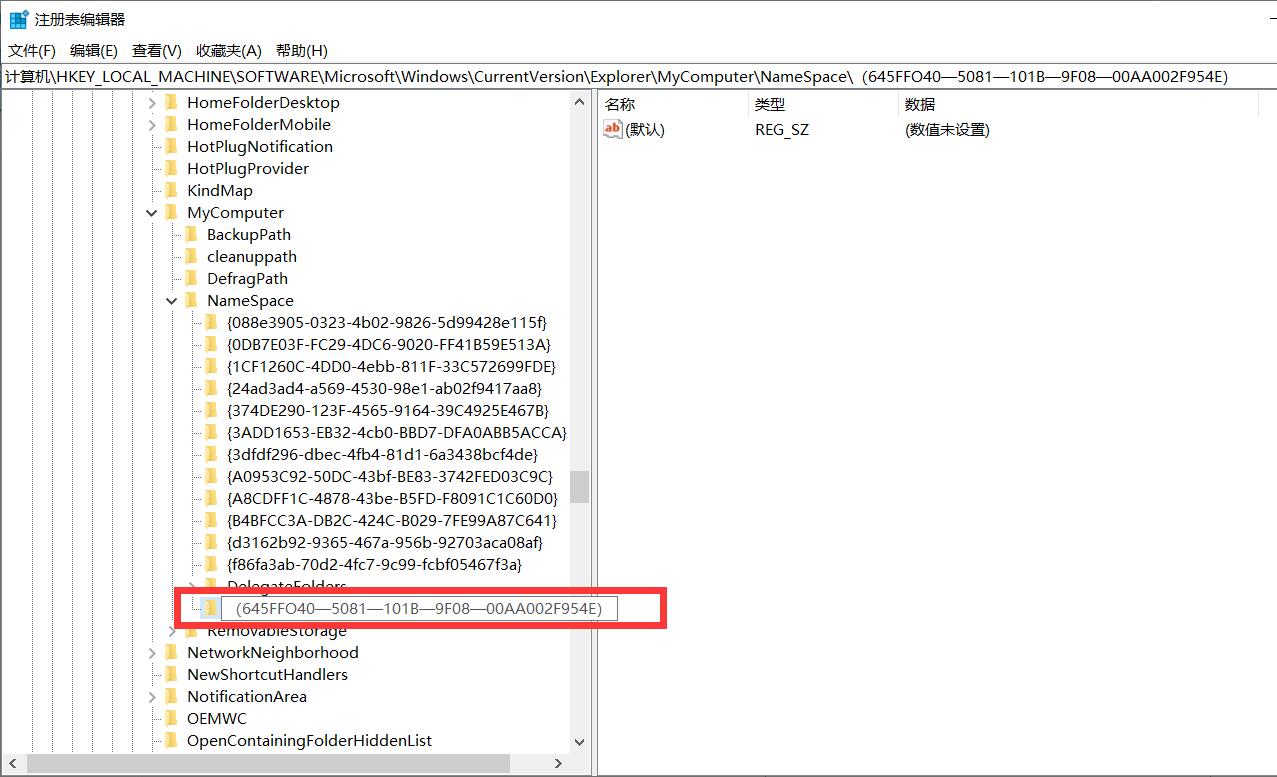
接着选中新建的项值,在右侧默认栏中右击选择修改。将数值数据中的一栏修改为回收站,点击确定。
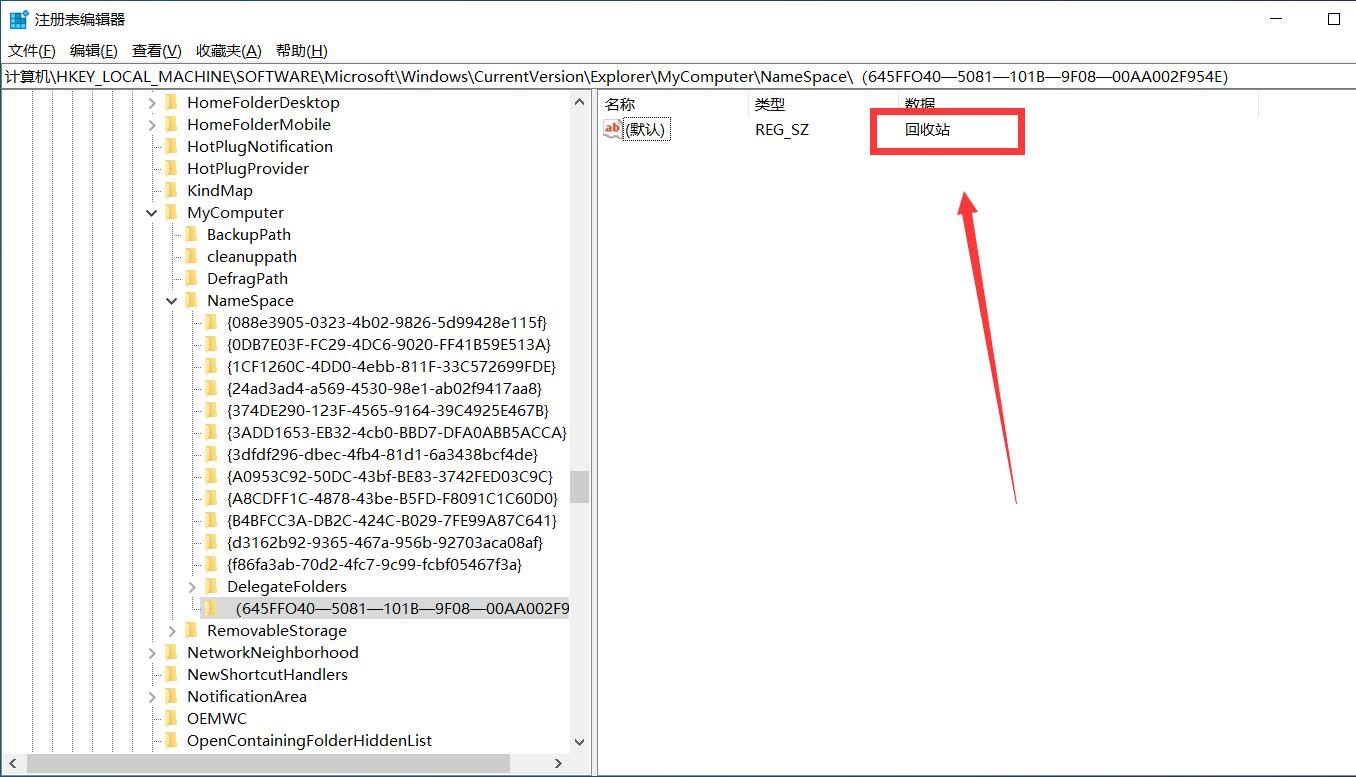
完成以上步骤后重启电脑看下回收站中的文件是否成功恢复了。
方法六:从备份设备/位置恢复
如果使用以上方法都无法找回的话,那么大家可以回忆一下有没有对这个文件进行过备份,假如文件有备份到其他存储设备,那么将文件重新拷贝一份或下载一遍即可,或者从word软件备份位置来恢复,具体操作方法如下:
打开桌面上的word软件,在首页点击界面左上角的“文件”,将鼠标移动到备份与恢复,在界面右侧点击“备份中心”。
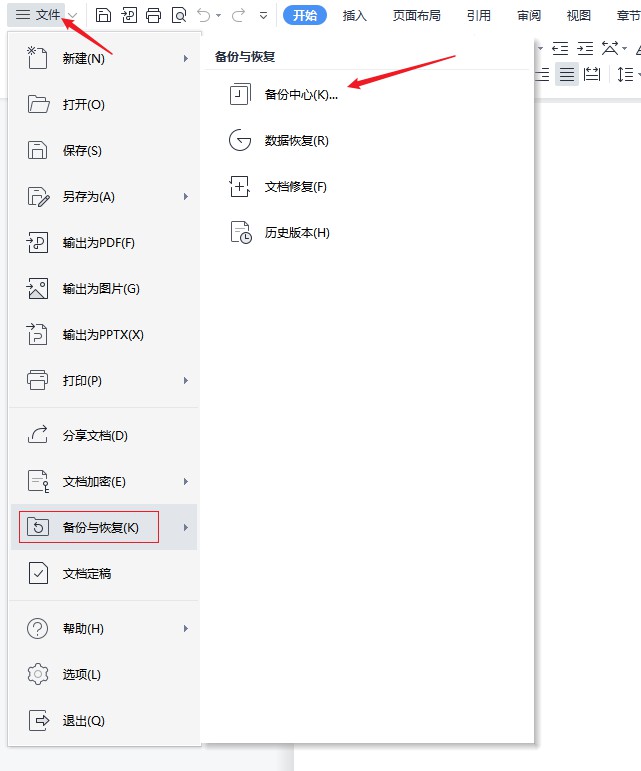
在备份中心的“本地备份”中找到自己需要恢复的文件,打开文件后将其另存为,即可将丢失的文件恢复到电脑上了。
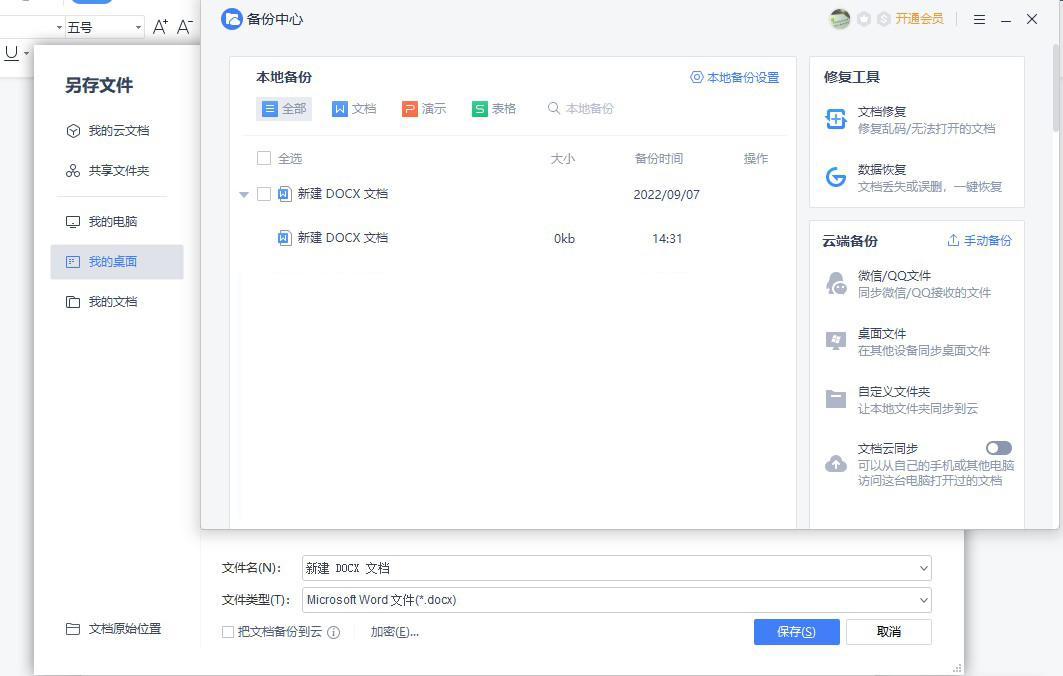
方法七:软件恢复丢失的word文件(推荐)
如果您发现上述方法无法恢复或难以理解,您可以使用第三方软件——云骑士数据恢复软件,告别繁琐操作,轻松恢复电脑桌面上的word文件。只需鼠标点击几下即可在电脑上恢复word格式文件。
软件特色:
恢复误删除、误清空回收站或其他原因丢失的word文件;
支持Doc/Docx/Dot/Ppt/Pps/Xls/Xla等文档格式;
支持Word 2016/2013/2010/2007/2003/2002;
适用于XP/Win7/Win8/Win10/win11操作系统;
软件绿色安全无毒无插件,不会泄露任何个人隐私数据。
软件操作:
如果您想使用此软件来恢复word文件,以下是如何使用该软件恢复电脑桌面word文件的操作步骤:
在您的电脑上下载并运行该软件,根据word文件丢失情况选择恢复模式,这里以向导模式为例进行操作。

然后选择word文件丢失的位置,一般桌面文件默认都是存储在C盘的,所以这里以扫描C盘为例,选择好以后点击右下角的下一步按钮。
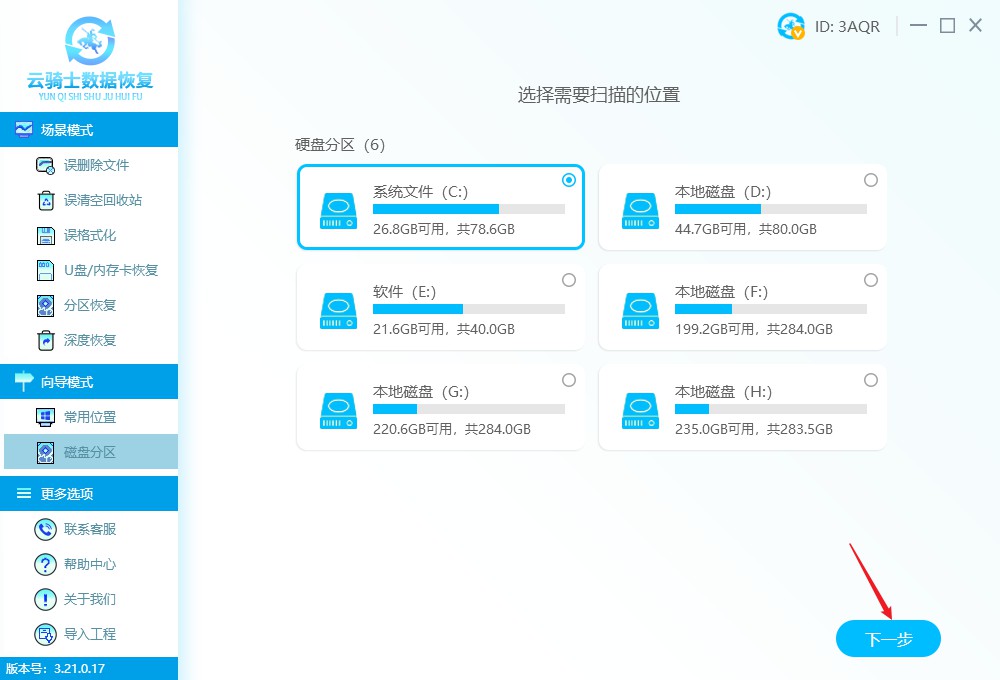
选择其中一种扫描方式,这里先使用快速扫描,如果依然没找到可使用深度扫描再次扫描,由于word文件属于文档类型,所以勾选文档后点击开始扫描。
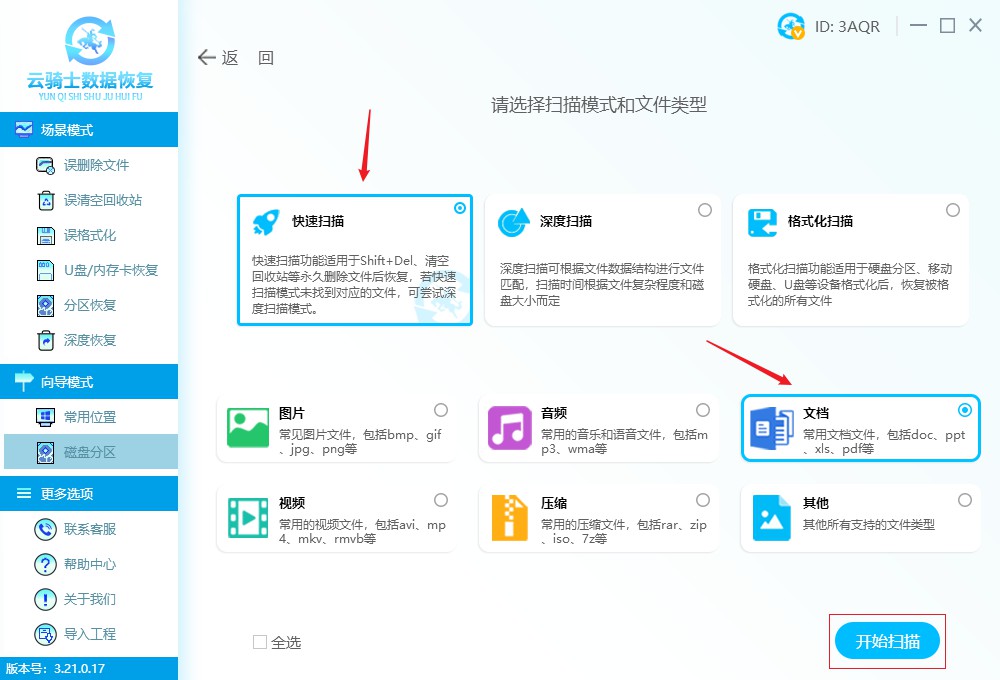
软件扫描完电脑磁盘后,您将在界面右侧看到很多扫描结果,这时我们可通过文档文件类型下或者在搜索框中输入word文件后缀名查找文件。
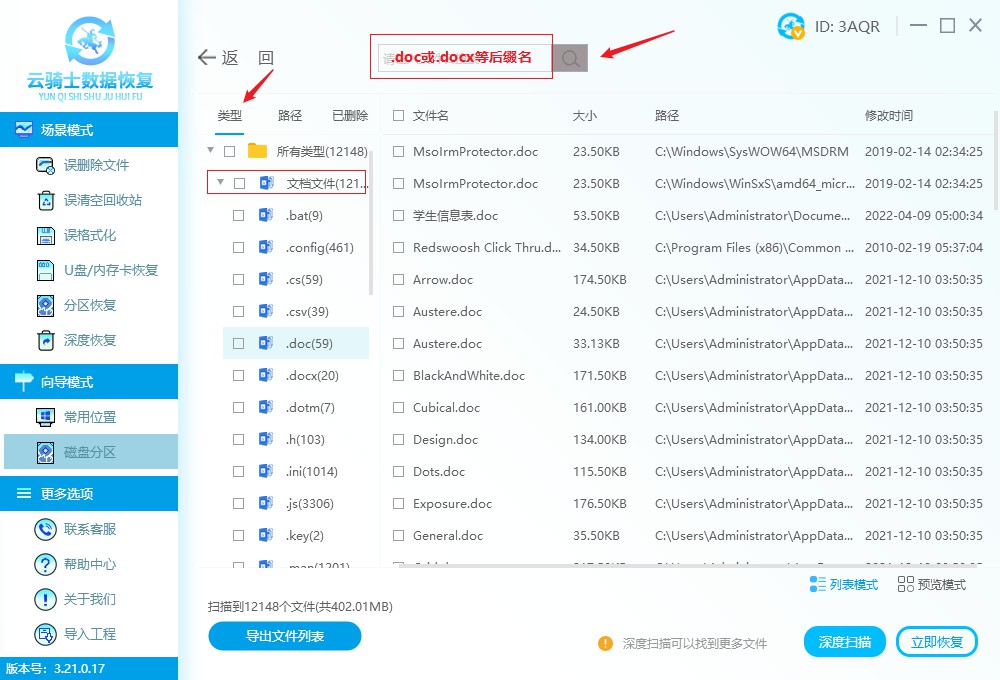
找到所需的word文件后勾选并立即恢复,设置好要保存恢复文件的路径,然后等待恢复完成点击查看,即可查看在指定位置恢复出来的文件了。
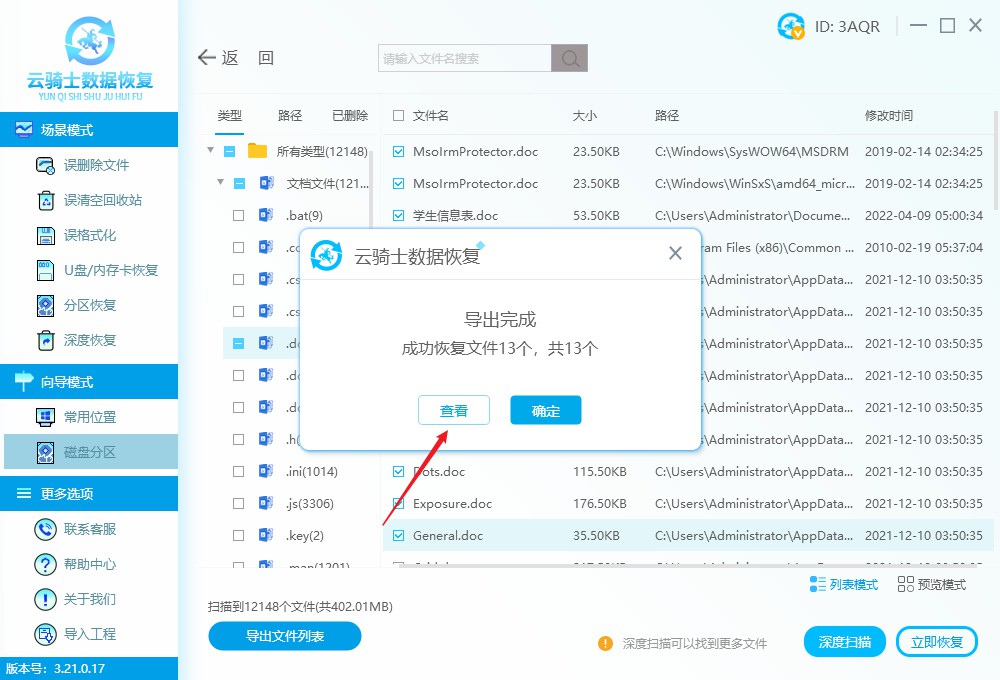
提醒:软件不可下载安装在丢失文件所在的电脑磁盘中,设置文件保存路径不可以在同一位置。
总结
以上分享了七种电脑桌面word文件恢复方法,对比之下,使用数据恢复软件更容易上手且恢复率高,因为使用数据恢复软件能够避开注册表修改的繁琐,通过简单的几步操作在文件未覆盖的情况下成功将word文件恢复,因此首选云骑士数据恢复软件扫描恢复是明智的选择,假如你有数据丢失的烦恼,不妨下载使用云骑士数据恢复软件试试看吧,它将为您的数据保驾护航。



 粤公网安备 44140302000221号
粤公网安备 44140302000221号 